Hoe stel je de absolute positie van een grafiek in Excel in?
Normaal gesproken plaatsen we een grafiek willekeurig wanneer we deze maken of verplaatsen in Excel. In sommige speciale gevallen wil je echter de grafiek op een precieze positie plaatsen, zoals beginnen bij Cel A1, blijven binnen Bereik A1:D5, enzovoort. Hier introduceer ik een VBA om de absolute positie van een grafiek in Excel in te stellen.
- Pas VBA toe om de absolute positie van een grafiek in Excel in te stellen
- Een geweldig hulpmiddel om de absolute positie van een grafiek in Excel in te stellen
Pas VBA toe om de absolute positie van een grafiek in Excel in te stellen
Stel dat je een grafiek hebt gemaakt en deze willekeurig in het werkblad hebt geplaatst, zoals in de onderstaande schermafbeelding te zien is. Nu zal ik een VBA introduceren om de grafiek snel en gemakkelijk naar een precieze en absolute positie te verplaatsen.
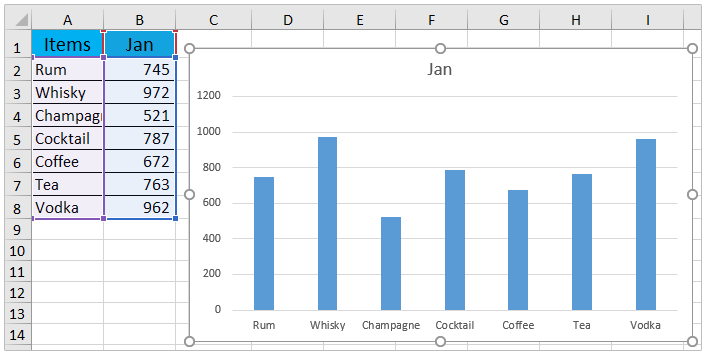
1. Selecteer de grafiek waarvoor je de absolute positie wilt instellen en druk op Alt + F11 om het Microsoft Visual Basic for Applications-venster te openen.
2. Klik op Invoegen > Module en plak de volgende VBA in het nieuwe modulevenster.
VBA: Stel de absolute positie van een grafiek in Excel in
Sub Test()
Dim xRg As Range
Dim xChart As ChartObject
Set xRg = Range("D1:J13")
Set xChart = ActiveSheet.ChartObjects(1)
With xChart
.Top = xRg(1).Top
.Left = xRg(1).Left
.Width = xRg.Width
.Height = xRg.Height
End With
End Sub
Opmerking: In bovenstaande code betekent Set xRg = Range("D1:J13") dat de grafiek wordt verplaatst en geplaatst in Bereik D1:J13. Je kunt het bereik naar behoefte aanpassen.
3. Druk op F5 of klik op de Uitvoeren-knop om deze VBA uit te voeren.
Nu zie je dat de grafiek naar de precieze positie wordt verplaatst zoals je hebt gespecificeerd in de VBA. Zie schermafbeelding:

Een geweldig hulpmiddel om de absolute positie van een grafiek in Excel in te stellen
Als je Kutools voor Excel hebt geïnstalleerd, kun je zijn geweldige grafiekhulpmiddel – Stel de Absolute Positie van de Grafiek in – gebruiken om een grafiek naar een gespecificeerd bereik in Excel te verplaatsen en te herschalen.
1. Selecteer de grafiek die je op een absolute positie wilt instellen en klik Kutools > Grafieken > Grafiektools > Stel de Absolute Positie van de Grafiek in.

2. Specificeer in het pop-updialoogvenster de positie waarnaar je de grafiek wilt verplaatsen en klik op de Ok knop.

Nu wordt de geselecteerde grafiek verplaatst naar de gespecificeerde positie en tegelijkertijd aangepast aan het gespecificeerde bereik. Zie schermafbeelding:

Kutools voor Excel - Boost Excel met meer dan 300 essentiële tools. Geniet van permanent gratis AI-functies! Nu verkrijgen
Gerelateerde artikelen:
Beste productiviteitstools voor Office
Verbeter je Excel-vaardigheden met Kutools voor Excel en ervaar ongeëvenaarde efficiëntie. Kutools voor Excel biedt meer dan300 geavanceerde functies om je productiviteit te verhogen en tijd te besparen. Klik hier om de functie te kiezen die je het meest nodig hebt...
Office Tab brengt een tabbladinterface naar Office en maakt je werk veel eenvoudiger
- Activeer tabbladbewerking en -lezen in Word, Excel, PowerPoint, Publisher, Access, Visio en Project.
- Open en maak meerdere documenten in nieuwe tabbladen van hetzelfde venster, in plaats van in nieuwe vensters.
- Verhoog je productiviteit met50% en bespaar dagelijks honderden muisklikken!
Alle Kutools-invoegtoepassingen. Eén installatieprogramma
Kutools for Office-suite bundelt invoegtoepassingen voor Excel, Word, Outlook & PowerPoint plus Office Tab Pro, ideaal voor teams die werken met Office-toepassingen.
- Alles-in-één suite — invoegtoepassingen voor Excel, Word, Outlook & PowerPoint + Office Tab Pro
- Eén installatieprogramma, één licentie — in enkele minuten geïnstalleerd (MSI-ready)
- Werkt beter samen — gestroomlijnde productiviteit over meerdere Office-toepassingen
- 30 dagen volledige proef — geen registratie, geen creditcard nodig
- Beste prijs — bespaar ten opzichte van losse aanschaf van invoegtoepassingen